Si vous connectez votre téléviseur LCD à votre ordinateur, vous pouvez regarder des films sur grand écran, en les exécutant avec disque dur. Pour ce faire, il vous suffit de connecter correctement les deux appareils.
Pourquoi PC et TV sont-ils compatibles entre eux ?
L'écran de tout téléviseur LCD ou plasma comporte un nombre fixe de points. Par exemple, de simples téléviseurs LCD sont capables d'afficher 1 366 x 768 pixels, et la plupart des modèles modernes et coûteux des deux catégories sont capables d'afficher 1 920 x 1 080 pixels.
Étant donné qu'un signal de télévision ordinaire a une résolution plutôt faible - seulement 720 x 576 pixels, les téléviseurs à écran plat l'ajustent eux-mêmes en fonction de leurs besoins. valeur propre points. Cette mise à l'échelle peut être effectuée par un PC au lieu d'un téléviseur - par des calculs à partir de programmes TV classiques ou de DVD et photos numériques L'ordinateur reçoit des images qui correspondent exactement à la résolution du téléviseur.
Cette méthode est encore plus intéressante : puissante processeurs modernes peut améliorer considérablement le signal vidéo, et le nouveau logiciel peut améliorer la qualité de l’image. Le traitement du signal sur la plupart des téléviseurs ne peut pas être amélioré.
Quel type de connexion est-il préférable d'utiliser ?
Les sorties vidéo numériques sont les mieux adaptées pour connecter un PC ou un ordinateur portable à un téléviseur.
- HDMI : Choix optimal- Il s'agit d'une connexion via HDMI. Généralement, télévision moderne L'écran plat dispose de deux ou trois connecteurs HDMI.
- DVI : DVI est beaucoup plus courant que HDMI et transporte les mêmes signaux vidéo. À l'aide de l'adaptateur ou du câble approprié, vous pouvez connecter la sortie DVI de votre ordinateur à l'entrée HDMI de votre téléviseur.
- VGA : Pour un ordinateur ne disposant pas de sorties vidéo numériques, meilleure qualité Les images sont fournies par le connecteur VGA. Si votre téléviseur ne dispose pas d'une entrée VGA, vous pouvez utiliser un adaptateur pour l'entrée YUV.
- YUV : Certaines cartes vidéo ont une sortie YUV. Il peut également transmettre des signaux haute résolution– jusqu'à 1920x1080 pixels. Mais la qualité de l'image est souvent un peu moins bonne que lors de la transmission d'un signal vidéo via la sortie VGA ou la sortie vidéo numérique.
- Connecteurs vidéo : Les connecteurs vidéo classiques tels que Scart, Vidéo ou S-Vidéo ne conviennent pas pour connecter votre téléviseur à grand écran et PC. La qualité du signal qu'ils transmettent atteint le meilleur cas de scenario niveau de l’image TV originale. L'image apparaîtra floue sur un téléviseur à écran plat.
Qu'est-ce qui est important lors d'une connexion via HDMI ?
S'il n'est pas connecté à un ordinateur moniteur supplémentaire, mais uniquement la télévision via Sortie HDMI, puis après le démarrage du système d'exploitation, le bureau apparaîtra automatiquement sur l'écran du téléviseur. Bien sûr, il existe des exceptions, puisque la plupart des cartes vidéo disposent d'une sortie HDMI configurée pour un affichage avec une résolution de 1280x720 ou 1920x1080 pixels. Si le téléviseur correspond à ces dimensions et a une résolution de, par exemple, 1400x900 pixels, l'écran restera, dans le pire des cas, noir.
Mais vous pouvez toujours régler la carte vidéo sur la résolution du téléviseur en utilisant une petite astuce : connectez-vous en plus à unité système via la sortie VGA ou DVI d'un écran d'ordinateur. Il affichera l'image dans tous les cas, ce qui vous permettra de configurer la résolution correcte pour le téléviseur dans le pilote de la carte vidéo (voir la figure de droite).
À quoi devez-vous faire attention lors de la connexion via DVI ?
DVI a été conçu à l'origine uniquement pour connecter un moniteur et n'a pas été conçu pour transmettre des signaux audio. Mais aujourd'hui, des cartes vidéo sont apparues sur le marché et peuvent ajouter signal sonore dans le flux de données de sortie DVI - par exemple, de nombreux modèles avec GPU des séries Radeon HD 2000 et 3000 d'AMD. L'adaptateur DVI vers HDMI inclus transmet l'image et le son au téléviseur.
Pour tous les autres ordinateurs, vous pouvez acheter des adaptateurs à partir de 25 $ environ qui connecteront la sortie DVI à l'entrée HDMI de votre téléviseur. Dans ce cas, le signal audio de carte son doit être alimenté via un câble séparé. L'image et le son peuvent ne pas arriver de manière synchrone au téléviseur. Cette faille peut être corrigée à l'aide d'un utilitaire supplémentaire tel que Reclock.
La sortie DVI doit être équipée d'une protection contre la copie HDCP, car c'est le seul moyen de profiter de la haute qualité de la plupart des disques Blu-ray et HD-DVD. Certains téléviseurs à écran plat refuseront de fonctionner s'ils reçoivent des signaux d'une sortie DVI sans HDCP. Vous pouvez savoir si la sortie DVI est protégée, par exemple, à l'aide du programme CyberLink BD/HD Advisor.
Qu'est-ce qu'il est important de considérer lors de l'utilisation d'une prise VGA ?
Certains téléviseurs ne peuvent pas afficher correctement l'image 16:9 qu'ils reçoivent via la sortie VGA. Au lieu de photos et de vidéos complètes, ils affichent une image compressée avec des marges noires à droite et à gauche. La correction du rapport hauteur/largeur peut être effectuée à l'aide de l'utilitaire approprié inclus avec le pilote de la carte vidéo. Il est capable d'étirer l'image sur l'écran du téléviseur à la fois verticalement et horizontalement.
Il convient également de noter que de nombreux téléviseurs n'utilisent pas leur pleine résolution lorsqu'ils transmettent des images via la sortie VGA. Même les téléviseurs modernes utilisent souvent la résolution maximale de 1 360 x 768 sur les 1 920 x 1 080 pixels possibles. La raison est qu’ils ne « disent » pas à l’ordinateur qu’ils ont une résolution plus élevée. Utilisateurs avancés Vous pouvez essayer d'ajuster la résolution appropriée à l'aide du programme PowerStrip 3, mais cette méthode ne réussit pas toujours. Le programme peut modifier les paramètres de la carte vidéo de manière à ce que le téléviseur ne s'affiche pas du tout. Aide seulement à renvoyer l'image à l'écran redémarrer Windows V mode sans échec et désinstallation ultérieure du programme PowerStrip.
Comment obtenir un son optimal ?
Les utilisateurs qui souhaitent profiter d’images volumineuses et de haute qualité ne se contenteront certainement pas d’un son médiocre provenant des haut-parleurs de leur ordinateur portable ou de leur PC. Si l'ordinateur et le téléviseur sont connectés via HDMI, le même câble transmettra également le signal audio. Un son véritablement complet et surround ne peut être reproduit que par un home cinéma, vous devez donc y connecter un câble HDMI de votre ordinateur et un autre du home cinéma. câble HDMI transmettra l’image au téléviseur.
Si une connexion via HDMI n'est pas possible, le PC devra envoyer les signaux audio via un câble séparé, de préférence via une sortie numérique.
Comment configurer le téléviseur ?
Pour que l'électronique du téléviseur n'ait pas à refaire les calculs, elle doit recevoir une image exactement dans sa résolution. Pour les téléviseurs LCD, il s'agit respectivement de 1 366 x 768 ou de 1 920 x 1 080 pixels.
Cependant, une résolution correctement configurée sur un PC ne signifie pas que le téléviseur affichera le même nombre de points. La raison en est historique : les anciens tubes cathodiques ayant tendance à déformer l'image sur les bords, téléviseurs classiques les bords du kinéscope (qui est une ampoule en verre scellée) sont cachés par le boîtier.
Les écrans plats modernes sont capables d'afficher des images sans distorsion sur toute la surface, y compris les bords. Et pourtant, de nombreux téléviseurs utilisent la technologie dite Overscan : l'image est agrandie électroniquement environ 5 % et coupés sur les bords afin que l'écran LCD et téléviseurs plasma montraient la même partie de l'image que celles du kinéscope. En conséquence, le nombre de pixels de la carte vidéo et de l'écran ne correspond pas toujours - la netteté de l'image se détériore.
La plupart des téléviseurs vous permettent de désactiver ce grossissement. Sur certains modèles, cette fonction s'appelle Underscan, sur d'autres Only Scan ou Pixel for Pixel. Mais il arrive aussi que la fonction Overscan soit toujours active lorsqu'elle est connectée via HDMI et DVI. De nombreuses cartes graphiques atténuent ce problème en réduisant la taille de l'image globale (voir l'image ci-dessous). Dans ce cas, l'intégralité du bureau Windows tient sur l'écran, mais, malheureusement, la transmission d'images au pixel près est impossible. Ainsi, les téléviseurs dotés d’une fonction Overscan commutable sont préférables.
Comment doit être configuré l'ordinateur ?
Il existe quatre options pour configurer votre ordinateur.
- Idéalement, la carte vidéo reconnaîtra le téléviseur connecté à l'aide de l'EDID et ajustera automatiquement la résolution de l'écran et le taux de rafraîchissement.
- Mais l'échange de données n'est pas toujours possible, car de nombreux téléviseurs à écran plat ont une résolution de 1366 x 768 pixels et la carte vidéo ne transmet que 1360 x 768 pixels (les valeurs EDID doivent être un multiple de huit). Pour résoudre ce problème, faites un clic droit sur une zone vide du bureau. Si vous utilisez Windows Vista, cliquez sur « Personnalisation », « Paramètres d'affichage », sous Windows XP - « Propriétés », « Options ». Puis dans la fenêtre qui apparaît, déplacez le curseur jusqu'à obtenir la résolution souhaitée.
- Si cette option n'est pas disponible, vous devez déverrouiller toutes les autorisations du pilote : cliquez et décochez la case. Vous pouvez désormais définir non seulement les résolutions automatiquement reconnues par le système d'exploitation, mais également d'autres prises en charge par le pilote de la carte vidéo.
- D'autres options de personnalisation sont fournies utilitaires supplémentaires, fourni avec la carte vidéo, par exemple "Panel Contrôle NVIDIA" ou Catalyseur ATI Centre de contrôle. La résolution peut également être ajustée en utilisant programme spécial PowerStrip.
Attention! Si vous connectez votre téléviseur à votre ordinateur en tant que deuxième moniteur, le moniteur et le téléviseur doivent être configurés séparément. Dans ce cas réglage correct L'écran indiquera « Étendez le bureau sur ce moniteur ». Vous pouvez afficher les paramètres du programme lisant la vidéo sur le moniteur ou continuer à travailler dessus tout en regardant un film sur l'écran du téléviseur.
La vidéo HD ralentit – comment y faire face ?
Les disques Blu-ray et HD-DVD remplacent actuellement activement les DVD ; tout le monde peut les lire grande quantité ordinateurs (par exemple, un ordinateur portable de Toshiba Satellite A200-1KH. Ces disques contiennent des films dans un format de film spécial – 24 images par seconde. De plus, si l'ordinateur utilise une fréquence de 50-60 Hz, l'image « ralentit ». L'image sera aussi claire que possible si vous réglez la carte vidéo sur un taux de rafraîchissement de 24 images par seconde. Cependant, cela ne peut être fait que si le téléviseur prend en charge le mode 24p.
Quelle résolution le téléviseur doit-il avoir ?
Vous pouvez profiter de la haute qualité des disques Blu-ray et HD-DVD sur un téléviseur avec une résolution de 1920 x 1080 pixels. Les modèles prenant en charge des résolutions inférieures, telles que 1366 x 768 pixels, conviennent également parfaitement. Un téléspectateur assis à plus de trois mètres du téléviseur ne remarquera probablement pas la différence.
Existe-t-il des téléviseurs qui n'affichent pas les images d'un ordinateur ?
Rarement. Mais les dispositifs de transmission d’images numériques peuvent s’avérer assez délicats. Des problèmes surviennent lors de la connexion de téléviseurs avec HDMI à Sortie DVI, car ils envoient différentes données EDID à la carte vidéo. C'est pourquoi il est impossible de régler la résolution correcte lors d'une connexion via DVI. De plus, certains fabricants de téléviseurs créent leurs modèles économiques de manière à afficher uniquement les images provenant d'appareils prenant en charge HDCP. Si la carte vidéo utilise HDCP uniquement pour la lecture de Blu-ray ou de HD-DVD, l'image sera transmise au téléviseur exclusivement lors de la lecture de ces disques.
Sinon, comment pouvez-vous transférer des photos, de la musique et des vidéos sur votre téléviseur ?
Un câble direct entre votre ordinateur et votre téléviseur n'est qu'une option pour transférer des photos, de la musique et des vidéos sur le téléviseur de votre salon, mais ce n'est pas la seule. Si l'ordinateur est situé loin du téléviseur et que vous ne souhaitez pas tirer un câble de l'épaisseur d'un doigt à travers les pièces et le poser sous les portes, l'image et le son peuvent être transmis sur le réseau. Pour ce faire, connectez votre PC, par exemple, à un routeur DSL, avec lequel vous pourrez facilement organiser réseau domestique. Il vous suffit d'autoriser l'accès aux documents photo et vidéo ou fichiers musicaux sur votre ordinateur, par exemple dans Paramètres Windows Lecteur multimédia 11. Un récepteur multimédia connecté au téléviseur (et connecté au routeur) accédera aux données de l'ordinateur et les transcodera en signaux que le téléviseur peut traiter. La transmission du signal via WLAN peut souvent être intermittente. Si vous souhaitez profiter d'images de haute qualité sans saccades, vous devez connecter votre récepteur multimédia à l'aide de câble réseau. Si vous connectez un téléviseur à écran plat à votre ordinateur comme deuxième moniteur, activez l'option « Étendre le bureau sur ce moniteur ».
Connexion stéréo numérique
Les DVD d'action en direct et les nouveaux disques Blu-ray et HD-DVD contiennent jusqu'à 8 pistes audio. Une qualité sonore maximale peut être obtenue en connectant votre PC à un home cinéma. La meilleure façon d'y parvenir est d'utiliser les sorties audio numériques de votre ordinateur. Les prises SP/DIF prennent en charge tous les formats audio DVD. Si vous souhaitez entendre le son dans les nouveaux formats HD-DVD ou Blu-ray, vous devez le transférer de votre ordinateur vers votre amplificateur home cinéma à l'aide d'un câble HDMI. Il séparera le signal vidéo et l'enverra via sa propre sortie HDMI à votre téléviseur, tandis que l'audio passera par les enceintes de votre cinéma maison. Tous les formats audio sont transmis uniquement Versions HDMI 1.3 mais la différence entre régulier et nouveau formats sonores ne peut être détecté qu’avec un équipement coûteux et de très haute qualité.
Un téléviseur moderne typique doté d'un écran plat « large » est capable non seulement de diffuser des programmes télévisés réguliers, mais également d'afficher une image avec ordinateur personnel, comme des images d'un jeu, des images d'archives de photos numériques ou des vidéos lues à partir d'un disque dur ou d'un lecteur optique.
De tels téléviseurs fonctionnent avec des images au format numérique (même un signal TV analogique est numérisé après réception), ce qui ouvre de larges possibilités auparavant indisponibles.
Cependant, afin d'obtenir une qualité d'image maximale lors de sa lecture depuis un PC sur un écran LCD connecté, il est nécessaire de remplir un certain nombre de conditions et de prendre en compte certaines subtilités.
Dans cet article, vous apprendrez à quoi vous devez faire attention lors de la connexion d'un téléviseur LCD ou plasma à la sortie vidéo d'un ordinateur personnel.
Quelles sont les exigences de la carte vidéo ?
Tout d'abord, la carte vidéo du PC doit avoir deux sorties.
Les connecteurs numériques sont optimaux pour la sortie d'image, donc les cartes vidéo équipées d'une paire de Connecteurs DVI, ou DVI et HDMI.
Ces interfaces vidéo numériques offrent la meilleure qualité d'image.
Comment connecter l'écran à un ordinateur ?
La méthode de connexion dépend de la « gamme » de connecteurs du téléviseur et des sorties de la carte graphique du PC.
Une connexion numérique offre la meilleure qualité.
La connexion d'un téléviseur grand écran via des interfaces analogiques telles que S-Vidéo ou composite (connecteur tulipe) est également possible, mais donne des résultats loin d'être idéaux.
Il est recommandé de l'utiliser uniquement s'il n'y a pas d'autres options.
Comment le signal sonore est-il transmis au téléviseur ?
Via des câbles HDMI ( interface numérique) ou Scart (interface analogique), le son est transmis au téléviseur simultanément à l'image.
Grâce à l'interface composite, ainsi qu'aux interfaces VGA et DVI, seule l'image est transmise à l'ordinateur.
Ainsi, lors de l'utilisation de ces interfaces, un câble supplémentaire sera nécessaire pour transmettre le signal audio de la carte son au système audio (intégré au téléviseur ou externe à ce dernier).
Ces câbles peuvent être équipés de connecteurs mini-jack et « tulipe », selon le type de prises de carte son et d'entrées audio du téléviseur.
Comment configurer un PC pour afficher des images sur un téléviseur ?
Pour obtenir une image nette et claire sur l'écran connecté, vous devez d'abord définir la résolution correcte (cela se fait à l'aide du pilote de la carte vidéo).
Une configuration est souvent requise dans les cas où l'ordinateur reconnaît automatiquement le téléviseur qui y est connecté.
Ce n'est que si les paramètres de la carte graphique correspondent exactement à la résolution physique de l'écran du téléviseur, par exemple 1366 x 768 pixels, que la qualité de l'image sera optimale (bien entendu, la carte graphique doit également prendre en charge cette résolution).
Moins de problèmes surviennent lors de l'utilisation de téléviseurs dont la résolution correspond aux normes PC, par exemple 1280 x 720 pixels - dans ce cas, le nombre d'étapes de configuration peut être réduit au minimum.
La plupart des cartes graphiques prennent en charge les hautes résolutions, avec lesquelles elles fonctionnent derniers modèles Téléviseurs - 1920 x 1080 pixels (Full HD ou True HD).
Certes, un certain nombre de modèles de téléviseurs à écran large utilisent une résolution qui n'est pas typique des écrans d'ordinateur, par exemple 1 024 x 720 ou 1 024 x 1 080 pixels.
De tels paramètres pour une carte graphique sont souvent impossibles à configurer moyens standards Fenêtre "Propriétés de l'image".
Il existe cependant une solution à ce problème :
À l'aide du programme utilitaire Powerstrip, vous pouvez définir presque n'importe quelle résolution.
Ci-dessous, nous vous expliquerons comment résoudre les problèmes les plus courants qui surviennent lors de la connexion d'un téléviseur à un ordinateur.
1. Image recadrée
De nombreux téléviseurs prennent en charge la fonction Overscan pour les interfaces HDMI et DVI.
Comme les téléviseurs à tube cathodique (téléviseurs CRT), ils redimensionnent l'image pour minimiser le bruit lors de la diffusion d'émissions de télévision ou de la lecture de films DVD.
De ce fait, lorsqu'il est connecté à un ordinateur, une partie de l'image est perdue.
Certaines cartes vidéo équipées de puce graphique de NVIDIA, vous pouvez activer la compensation Overscan.
Si vous ne pouvez pas désactiver l'Overscan sur les entrées TV numériques, vous pouvez souvent obtenir la taille d'image correcte en vous connectant via une connexion analogique. Interfaces VGA ou YUV.
2. « Carré noir » sur l'écran du téléviseur
Il arrive parfois que l'écran d'un téléviseur connecté via un connecteur HDMI reste noir lors de l'alimentation d'une image depuis un ordinateur équipé d'une sortie DVI.
La raison en est peut-être l'activation de HDCP - protection contre la copie sans licence.
En fait, la protection HDCP ne devrait fonctionner que lors de la lecture de contenu protégé contre la copie à partir d'un PC.
Cependant, HDCP est parfois activé lors de la transmission de signaux vidéo non protégés.
Si votre téléviseur est équipé d'un connecteur DVI, utilisez-le pour ce problème peut être résolu en connectant le PC via cette interface.
Si vous souhaitez absolument lire des films haute définition, votre carte graphique doit de toute façon prendre en charge HDCP.
Les cartes correspondantes sont apparues dans la gamme de produits de fabricants populaires tels que ATI, MSI et Sapphire.
3. Le téléviseur n'est pas reconnu
L'ordinateur reconnaît correctement le téléviseur qui, pendant Démarrage de Windows connecté au PC et allumé.
Ensuite, le téléviseur « indiquera » indépendamment à l’ordinateur les résolutions qu’il prend en charge.
4. Le téléviseur n'est pas reconnu correctement
La reconnaissance automatique du téléviseur ne fonctionne pas toujours correctement.
Par exemple, un ordinateur peut transmettre automatiquement une image basse résolution de 640 x 480 pixels à un téléviseur HD, bien que la résolution physique de l'écran du téléviseur soit de 1 920 x 1 080 pixels.
Dans de tels cas, vous devez désactiver la fonction reconnaissance automatique LA TÉLÉ.
Vous pouvez ensuite définir la résolution correcte pour votre téléviseur externe via la fenêtre Propriétés de l'image.
5. Rapport hauteur/largeur incorrect
La résolution de certains téléviseurs à écran large ne fonctionne pas bien avec les paramètres de carte graphique typiques utilisés dans le système d'exploitation Windows.
Ainsi, de nombreux téléviseurs plasma fonctionnent avec une résolution de 1024 x 768 pixels, mais les pixels de leurs écrans sont de forme rectangulaire, ce qui est nécessaire pour afficher une image grand écran au format 16:9.
Les pixels des écrans d'ordinateur sont carrés ; les pilotes de carte vidéo pour le système d'exploitation Windows sont conçus pour cela, donc lors du transfert d'une image d'un PC vers un téléviseur, l'image s'avère déformée.
Dans de tels cas, configurez résolution optimale impossible avec des moyens standards.
La seule approche efficace dans ce cas est l’essai et l’erreur.
Essayez-le différents paramètres, sélectionnez ceux qui offrent la qualité d’image la plus élevée lors de son évaluation visuelle.
Sélectionnez la résolution dans le pilote de la carte vidéo afin qu'elle corresponde à la résolution de l'écran du téléviseur avec une précision au pixel près - en dans cet exemple 1024 x 768 pixels.
Une option alternative est la résolution avec n'importe quel numéro approprié lignes qui correspondent au format 16:9, par exemple 1360 x 768 pixels (16:9).
6. Image déformée
Souvent, ce n'est pas la faute de l'ordinateur si le cadre de l'écran est étiré ou, au contraire, aplati et que les inscriptions semblent floues et floues.
Chaque téléviseur LCD prend en charge les fonctionnalités Zoom pour aider à minimiser les barres noires qui apparaissent sur les bords de l'écran lors de la lecture de films et lors de la conversion d'un téléviseur au format 4:3 en écran large.
L’activation de la mise à l’échelle des images sur un téléviseur « tue » réglage fin résolutions réalisées à l'aide d'une carte graphique.
Avant de régler la résolution sur votre PC, assurez-vous que la fonction Zoom de votre téléviseur est désactivée.
Une option encore meilleure consiste à activer le mode de correspondance de pixels point à point, dont disposent de nombreux téléviseurs LCD.
Ce mode vous permet de sortir le signal vidéo de votre ordinateur « tel quel », sans mise à l'échelle ni interpolation.
7. Erreurs causées par le programme de lecture de DVD
Si aucune des solutions ci-dessus ne vous aide, vérifiez les paramètres du programme Lecture de DVD- si les options de compatibilité pour les téléviseurs à écran large sont activées.
Définition de la résolution de la carte vidéo
Certains téléviseurs à écran large ne peuvent pas être réglés à la résolution appropriée car le pilote de la carte graphique ne reconnaît pas le téléviseur connecté.
Cependant, vous pouvez configurer le pilote pour fournir la résolution requise pour l'écran de votre téléviseur.
1. Faites un clic droit sur espace libre sur Rabochiy Bureau Windows, puis sélectionnez la commande « Propriétés » - la fenêtre « Propriétés : Écran » s'ouvrira.
Après cela, cliquez sur l'onglet « Options », puis sur l'image du téléviseur par exemple, puis sur le bouton « Avancé ».
2. La fenêtre « Propriétés : Module de connexion du moniteur et NVIDIA » s'ouvrira ; dans celle-ci, allez dans l'onglet « Moniteur ».
Vérifiez si la case « Modes d'ouverture... » est cochée.
Si oui, supprimez-le d'un clic de souris. Cliquez ensuite sur le bouton « OK ».
Faites glisser le curseur vers la droite ou la gauche pour sélectionner résolution requise, par exemple "1280 x 720".
Enregistrez les modifications en cliquant sur "OK" et "Oui".
3. Si vous ne parvenez toujours pas à sélectionner la résolution souhaitée, cela signifie qu'elle n'est pas prise en charge par le pilote de la carte graphique.
Dans ce cas, la résolution appropriée doit être définie à l'aide de l'utilitaire Powerstrip.
Attention!
Il est nécessaire de pouvoir configurer séparément les sorties vidéo, ce qui vous permettra de définir la résolution optimale à la fois pour le moniteur et pour le téléviseur grand écran connecté.
Cette fonctionnalité est présente dans la plupart des cartes graphiques modernes.
Les difficultés surviennent uniquement avec les cartes graphiques existantes et intégrées qui transmettent le même signal aux deux écrans.
C'est mauvais car le format d'image d'un moniteur PC et d'un téléviseur grand écran est différent (4:3, 5:4 ou 16:10 pour un moniteur et 16:9 pour un téléviseur).
Les conséquences sont une image étirée ou recadrée.
Que disent les logos « HD Ready » et « HDTV » ?
De nombreux téléviseurs à écran large portent le logo « HD-ready ».
Ce logo est utilisé pour marquer les appareils prêts à recevoir des signaux de télévision. haute définition,TVHD.
Pour ce faire, le téléviseur doit remplir certaines conditions techniques, c'est-à-dire des images d'affichage composées d'au moins 720 lignes.
Ceci est important car la résolution d’image minimale d’un signal HDTV est de 1 280 x 720 pixels.
La prochaine exigence est la présence d'une entrée numérique pour un signal vidéo, DVI ou HDMI.
Pour transmission signaux vidéo analogiques Haute qualité Nécessite des prises d’entrée composantes ou YUV.
Étant donné que certaines chaînes de télévision diffusant en HDTV (elles ne sont cependant pas encore disponibles pour les Russes), ainsi que les fabricants de disques Blu-ray et HD-DVD fournissent à leurs programmes et films une protection contre la copie, le téléviseur doit également prendre en charge la technologie HDCP.
Sans cette fonction, il ne pourra pas du tout lire la vidéo protégée ou l'affichera avec une qualité considérablement « réduite ».
Cependant, sans appareils supplémentaires Les téléviseurs portant le logo « HD-ready » ne peuvent recevoir que des programmes télévisés classiques.
Pour visualiser les émissions HDTV, elles nécessitent un module supplémentaire, tel que Universal-LNB.
Une alternative consiste à connecter le téléviseur à un ordinateur équipé d'un tuner HDTV, tel que le Pinnacle PCTV Sat HDTV Pro USB.
Encore une fois, pour les utilisateurs russes, la possibilité de regarder des vidéos HD à partir de lecteurs domestiques ou de lecteurs optiques prenant en charge HD-DVD ou Blu-ray est plus pertinente.
Les téléviseurs qui reçoivent un signal de télévision haute définition (HDTV) sans astuces supplémentaires sont généralement marqués d'un logo différent.
Les projets d'Intel pour les six prochains mois
Le 5 octobre, la société annoncera la disponibilité du bureau Processeurs principaux i3/i5/i7-8000 ( Café Lake-S).
Ensuite, dans quelques semaines, Intel présentera les SoC Gemini Lake 14 nm double et quadricœur et, au premier trimestre 2018, il élargira la gamme de processeurs de bureau Core de 8e génération avec des modèles supplémentaires à deux, quatre et six cœurs.
La marque Pentium Silver fait ses débuts avec le SoC Intel Gemini Lake.
Il s'agira de la puce quadricœur J5005 destinée aux mini-PC et ordinateurs portables économiques.
Forfait thermique de ce processeur sera de 10 W.
Le même niveau de TDP sera très probablement caractéristique du Celeron J4105 et du Celeron J4005.
L'annonce officielle de la famille Gemini Lake sera prévue entre le 23 octobre et le 7 novembre.
L'intérêt du public pour l'extension de la famille de processeurs Intel Coffee Lake-S pour la plate-forme LGA1151 sera plus élevé que pour les modestes puces Gemini Lake.
L'annonce aura lieu au premier trimestre de l'année prochaine, probablement lors du CES 2018 (du 9 au 12 janvier) ou en mars, après le Nouvel An chinois.
Logiquement, des modèles supplémentaires Core i5 et Core i3 avec respectivement six et quatre cœurs physiques, ainsi que des processeurs Pentium et Celeron bon marché verront le jour.
L'apparition de processeurs Coffee Lake-S de 35 W dans les plans du fabricant de puces signifie la sortie prochaine de modèles économiques Core, Pentium et Celeron avec le suffixe T (par exemple, Core i7-8700T).
Pour de tels processeurs, un refroidissement passif bien organisé est souvent suffisant.
Ceux qui cherchent à mettre à niveau leur PC auront un large choix cartes mères sur le socle Chipsets Intel Z370 (annoncé récemment), H370, B360 et H310.
Les trois derniers ne prendront pas en charge l'overclocking des processeurs en augmentant le multiplicateur.
Au deuxième trimestre de l'année prochaine, le tour des sets viendra logique du système Q370 et Q360 pour le segment de marché des entreprises.
Les solutions basées sur ces éléments accorderont une attention accrue à la sécurité des réseaux et télécommande ressources informatiques.
Le 27 octobre de cette année Intel de l'année présentera les disques Optane SSD 900P d'une capacité de 480 et 280 Go.
Les appareils Optane SSD 900P sont disponibles au format SSD U.2 de 2,5 pouces et aux formats de carte Extensions PCI Express avec une bande passante d'interface de 32 Gb/s (quatre voies PCI-E 3.0).
Les disques sont basés sur la mémoire 3D XPoint qui, associée à un contrôleur Intel propriétaire, offre des performances maximales de 550 000.
IOPS lors de la lecture et 500 000 IOPS lors de l'écriture de données.
Les vitesses de lecture et d'écriture séquentielles maximales sont respectivement de 2,5 Go/s et 2 Go/s.
Comme on le voit, la limite bande passante Le PCI-E 3.0 x4 n'est pas si loin, et Intel, ainsi que les fabricants de cartes mères, devront travailler à son introduction dans l'écosystème des ordinateurs de bureau et des postes de travail dans un avenir prévisible Interface PCI Express 4.0 avec une bande passante de 16 Gbit/s par ligne.
À l'avenir, la série Optane 900P sera étendue avec des modèles de 960 Go et 1,5 To.
La consommation électrique du SSD Intel Optane 900P est assez élevée : elle est de 5 W au repos et de 18 W en charge.
En conséquence, ces disques nécessitent soit un dissipateur thermique, soit un transfert de chaleur vers le boîtier (dans le cas des appareils de 2,5 pouces).
Selon Intel, les tâches typiques pouvant être résolues avec le 900P dans le système sont le traitement graphique et vidéo, la simulation physique, la création d'images et de vidéos haute résolution et les jeux gourmands en ressources.
Il est curieux que les Optane 900P se positionnent comme des disques SSD optimisés pour l'univers du simulateur spatial Star Citizen.
AMD est sorti Pilote Radeon 17.9.3
AMD a présenté le troisième pilote de septembre Logiciel Radeon Crimson ReLive Edition 17.9.3 pour ses accélérateurs graphiques.
Les principales innovations incluent la prise en charge de nouveaux jeux : le simulateur de course Forza Motorsport 7 et le fantastique jeu de stratégie Total War : Warhammer II.
Pour ces derniers, le profil Radeon Chill a également été ajouté et le support des configurations multi-GPU a été activé.
En plus des innovations mentionnées, plusieurs bugs ont été corrigés.
Par exemple, le paramètre du mode Enhanced Sync n'est plus perdu sur certaines cartes vidéo de la famille Radeon RX Vega.
Dans les configurations multi-GPU sur certains systèmes équipés de puces AMD Ryzen, les horloges des accélérateurs secondaires sont désormais à des vitesses d'inactivité normales.
Enfin, F1 2017 ne connaît plus de mise à l'échelle des performances négatives sur les systèmes dotés de plusieurs Radeon RX 580.
Malheureusement pour les fans du jeu d'action compétitif en équipe Overwatch, il n'existe toujours pas de correctif pour un bug qui peut provoquer le blocage aléatoire du jeu sur certaines configurations.
Si le problème est observé, il est préférable de rester sur le pilote de juillet 17.7.1 jusqu'à ce que les développeurs AMD publient une nouvelle version avec un correctif.
Les cartes graphiques Radon 7000 et supérieures sont prises en charge.
Les versions 32 et 64 bits pour les systèmes d'exploitation sont disponibles en téléchargement Systèmes Windows 7 et 10.
Nouvelle mémoire pour SSD
Sur à ce stade développement équipement informatique le principal type de mémoire non volatile pour disques SSD est une mémoire flash NAND.
Cependant, cette mémoire flash n'est pas dénuée d'inconvénients dont le principal s'appelle Quantité limitée cycles de réécriture.
Compte tenu de cela, de nombreux fabricants travaillent sur des types alternatifs de mémoire non volatile, et Intel et Micron ont obtenu le plus grand succès avec leur mémoire 3D XPoint, en lançant les premières solutions de masse basées sur celle-ci pour les marchés grand public et d'entreprise au premier trimestre de cette année.
Une autre alternative au flash NAND actuel pourrait être la mémoire vive résistive ReRAM (Resistive random-access memory).
Le principe de base de son fonctionnement est de modifier la résistance de certains diélectriques après application haute tension, grâce à quoi des zones conductrices à faible résistance s'y forment.
En utilisant des niveaux de tension appropriés, les zones conductrices peuvent être soit détruites (et le matériau redevient diélectrique), soit reconstituées (et le matériau redevient conducteur).
L'un des pionniers dans le développement et la production de ReRAM est la société américaine Crossbar, qui a présenté des échantillons expérimentaux d'une telle mémoire en 2013.
Et plus récemment, début 2017, la production de puces Crossbar ReRAM pour solutions embarquées a commencé dans les installations du sous-traitant chinois Semiconductor Manufacturing International Corporation.
On sait maintenant que Crossbar et une autre société américaine Mobiveil sont engagés dans une tâche très ambitieuse : introduire la technologie ReRAM dans le facteur de forme SSD.
Mobiveil a déjà de l'expérience dans le développement de contrôleurs PCI-E 3.0, ils seront donc responsables de l'ensemble de la logique des nouveaux SSD.
Les diapositives montraient de beaux chiffres - une multiplication par dix des IOPS et une réduction des latences de lecture/écriture du même montant par rapport aux SSD classiques.
Mais si cette technologie atteindra le marché de masse et sous quelle forme elle le sera, seul le temps nous le dira.
De nombreuses personnes qui achètent un nouveau téléviseur décident tôt ou tard de le connecter à un ordinateur, car regarder des films sur un grand écran est bien plus pratique que sur un petit moniteur. Et jouer à la télé est bien plus agréable que sur un ordinateur. Cependant, en connectant le téléviseur à un ordinateur ou un ordinateur portable lorsque Aide HDMI câble, les gens sont souvent confrontés au fait que tout va bien avec l'image, mais pour une raison quelconque, il n'y a pas de son. Essayons de comprendre pourquoi cela se produit et comment y remédier.
- Vérifiez les paramètres sonores de votre téléviseur. Assurez-vous que le téléviseur est correctement réglé et que le volume n'est pas à zéro. Si tout est en ordre ici, il est fort probable que la cause du dysfonctionnement doive être recherchée ailleurs.
- Vérifiez votre câble HDMI et assurez-vous qu'il fonctionne correctement. N'oubliez pas que pour transmettre le son, vous avez besoin d'une version de câble HDMI non inférieure à 1.3
- Si tout va bien avec le câble et la télévision, vous devriez alors commencer à configurer votre ordinateur. Donc pour cela il vous faut :
Faites un clic droit sur l'icône « Haut-parleurs », qui se trouve sur le côté droit de la barre des tâches dans la zone de notification. Ici, vous devez sélectionner l'élément « Appareils de lecture ». Ensuite, vous devez cliquer sur l'onglet « Lecture », après quoi « Sortie numérique" ou " Périphérique de sortie numérique (HDMI) ". Après cela, cliquez sur « par défaut » puis sur le bouton « OK ». Après cela, le son devrait apparaître. Si vous ne voyez pas les éléments « Sortie numérique » et « Périphérique de sortie numérique (HDMI) », le problème est probablement que le pilote IntelAudio HDMI n'est pas installé sur votre ordinateur. Recherchez le pilote approprié pour votre ordinateur et installez-le, puis essayez de rallumer le téléviseur.
- Vérifiez si votre carte vidéo prend en charge la transmission audio. Si vous essayez de connecter un téléviseur via une carte vidéo PCI-E, dans ce cas, afin de transmettre le son, la carte vidéo doit être connectée à la sortie SPDIF de la carte mère à l'aide d'un adaptateur spécial. Si tout cela est connecté, alors dans les propriétés du pilote audio, vous devez définir la sortie audio via SPDIF.
- Si vous ne savez pas de quelle carte vidéo vous disposez et que vous ne souhaitez pas emmener votre ordinateur dans un atelier, vous pouvez exécuter l'audio séparément de la vidéo. Pour ce faire, vous devez acheter câble spécial jack 3.5 (les soi-disant tulipes) et connectez les sorties audio de l'ordinateur aux sorties audio du téléviseur. Après cela, le son devrait apparaître.
- Si après cela le son ne fonctionne pas sur le téléviseur lorsqu'il est connecté à un ordinateur, le fait est peut-être que dans certains modèles de téléviseur, par défaut, lorsque l'entrée est activée, Son HDMI ne devrait être émis que par lui. Et tous les modèles ne peuvent pas utiliser des entrées analogiques supplémentaires. Par conséquent, vous devez lire attentivement les instructions du téléviseur. S'il ne sait pas comment utiliser les entrées analogiques en parallèle avec HDMI, vous devrez alors émettre le son vers des haut-parleurs séparés. Ce n'est pas très agréable, mais le plus est le fait que le son sera de bien meilleure qualité que via un téléviseur.
Tout ce qui précède est loin d’être liste complète Il existe de nombreuses raisons pour lesquelles le son ne fonctionne pas lors de la connexion d'un téléviseur à un ordinateur. Il peut donc parfois être très problématique de déterminer exactement ce qui ne va pas. Par conséquent, vous devez contacter le TV Service Center, car nous disposons de techniciens expérimentés qui vous aideront à connecter votre téléviseur à votre ordinateur, à effectuer des diagnostics et à résoudre tous les problèmes directement chez vous.
Je réponds à toutes les questions en détail.Amis! Tout ce que vous faites sur l'ordinateur, regarder des films, des dessins animés, discuter sur Skype, jouer, visualiser des photos, des diapositives ou des pages Internet dans un navigateur, tout cela sera affiché sur l'écran de votre téléviseur si le téléviseur est connecté à l'ordinateur via un Câble HDMI. De nos jours, il est présent sur presque tous les téléviseurs Entrée HDMI, et la plupart des cartes vidéo produites ont une sortie HDMI.
L'interface HDMI a été inventée afin de connecter deux appareils high-tech appareils numériques(il s'agit sans aucun doute de votre ordinateur et de votre téléviseur) et transférez des informations d'un appareil à l'autre sans perte de qualité. Ces informations transmises peuvent être une image et multicanal son de haute qualité. Si vous avez un film ou un dessin animé sur votre ordinateur, au format HD, Blu-ray ou AVI, MOV, MPG, MP4, vous pouvez le regarder sur votre téléviseur. Il y a des diapositives ou des photos, veuillez les regarder. Je ne parle pas de jeux, car je n'en suis pas partisan, ils prennent beaucoup de temps aux jeunes, qui peuvent être consacrés aux études. Nous connectons le téléviseur à l'ordinateur via HDMI avec un deuxième moniteur Pour connecter l'ordinateur au téléviseur, nous utiliserons un câble HDMI, il ressemble à ceci et peut mesurer jusqu'à 20 mètres de long, choisissez le câble de la longueur dont vous avez besoin.

Par exemple, prenons un téléviseur Samsung, pas tout à fait la nouvelle série 4 ( Type de LED), acheté il y a plusieurs années, mais il dispose déjà de deux connecteurs pour connecter des appareils HDMI.

L'ordinateur que vous et moi utiliserons pour nous connecter au téléviseur a également été acheté il y a environ trois ans, avec Carte vidéo Nvidia et aussi avec un connecteur HDMI.

Comme je l'ai déjà dit, sur notre télé il y a deux Connecteur HDMI. Le téléviseur étant éteint, connectez le câble HDMI à Connecteur HDMI 2,

Connectez l'autre extrémité du câble au connecteur HDMI de la carte vidéo. ordinateur de bureau. L'ordinateur, quant à lui, est déjà connecté au moniteur (également Samsung SyncMaster 971P) avec un câble DVI.

Nous allumons l'ordinateur et la télévision. Il se peut qu'il n'y ait pas d'image immédiatement sur le téléviseur ; à la place, nous voyons ce message : « Le câble n'est pas connecté » « Vérifiez les connexions du câble et le paramètre source » ou « Signal faible ou pas de signal"

Sur les téléviseurs Samsung, pour afficher une liste de toutes les sources vidéo disponibles, vous devez appuyer sur le bouton Source de la télécommande.

Un menu apparaît sur le téléviseur, dans ce menu, à l'aide de la télécommande, sélectionnez le connecteur HDMI 2,

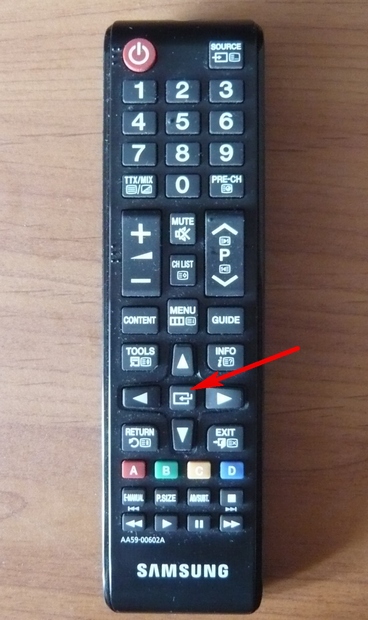
Désormais, sur notre téléviseur, une copie exacte du bureau de notre ordinateur devrait apparaître. Mais là encore il n’y a rien, la même erreur apparaît sur un écran noir. On passe donc aux paramètres « Résolution d’écran ». Faites un clic droit sur le bureau et sélectionnez « Résolution de l'écran ».

Comme nous pouvons le voir dans la fenêtre qui apparaît, notre écran principal est réglé sur la seconde (2) Moniteur Samsung SyncMaster 971P, et dans le paramètre « Écrans multiples » nous avons défini « Afficher le bureau sur seulement 2 moniteurs », c'est pourquoi l'image n'est présente que sur l'écran du moniteur de l'ordinateur, mais pas sur le téléviseur.
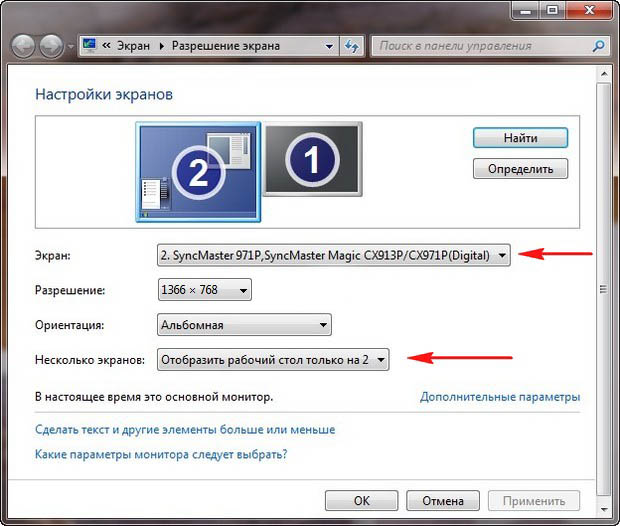
Nous amenons tout dans cette fenêtre à cet état. Sélectionnez un paramètre
Écrans multiples : "Dupliquer ces écrans"
Dans le paramètre « Écran », « Plusieurs moniteurs » est automatiquement défini, cliquez sur Appliquer et OK.
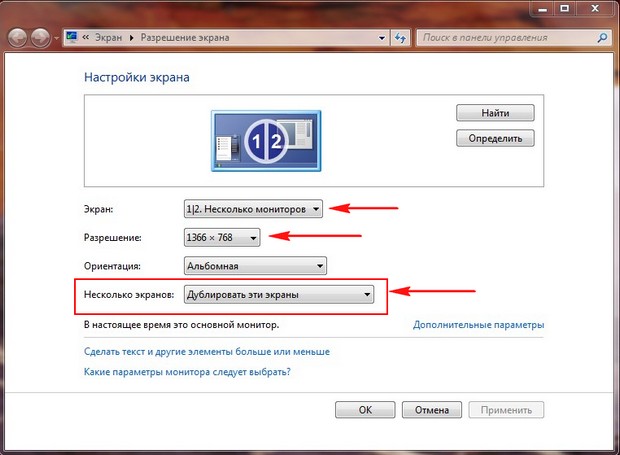
Le bureau de notre ordinateur apparaît sur le téléviseur.

La résolution de notre petit téléviseur Samsung est de 1366 x 768. Si votre écran d'ordinateur prend en charge cette résolution, il sera automatiquement réglé sur la même résolution de 1366 x 768. Sinon, le téléviseur ou le moniteur aura une mauvaise résolution. Par exemple, mon moniteur Samsung SyncMaster 971P a une résolution maximale de 1280x1024. Lorsque j'utilise simultanément un téléviseur et un écran d'ordinateur, l'essentiel pour moi est de régler correctement la résolution sur le téléviseur, sinon pourquoi le connecterais-je alors. je l'ai mis Téléviseur Samsung La résolution est de 1366 x 768, l'image est parfaite.

Et sur moniteur d'ordinateur une telle résolution de 1366 x 768 ressemble à ceci.
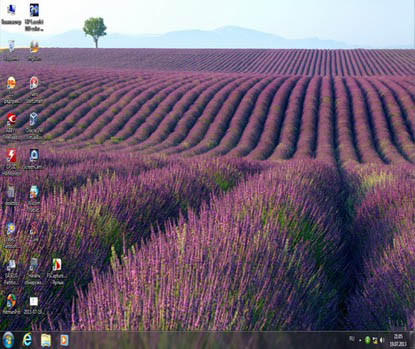
Et rien ne peut être fait ici. Si tu as besoin image parfaite sur un téléviseur et un écran d'ordinateur, ils doivent alors prendre en charge la même résolution d'écran, c'est-à-dire avoir les mêmes caractéristiques. Il n'y a pas de son sur le téléviseur après avoir connecté le téléviseur à l'ordinateur via HDMI Amis! N'oublie pas ça Interface HDMI transmet la vidéo et le son sur un seul câble et nous pouvons le spécifier dans les paramètres système opérateur Utilisez les haut-parleurs intégrés du téléviseur pour diffuser le son.
Résolvons le problème en utilisant un téléviseur au lieu d'un moniteur. Allez dans Démarrer->Panneau de configuration->
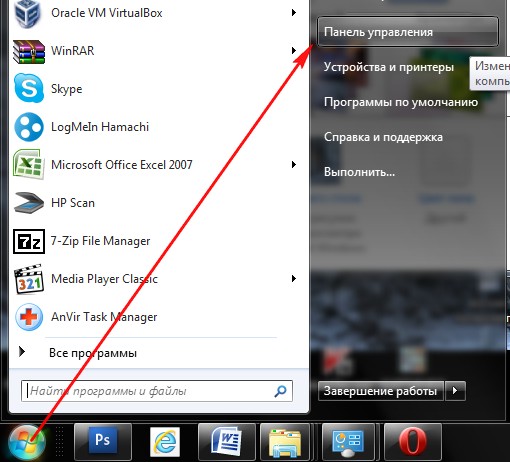
Matériel et son->Son
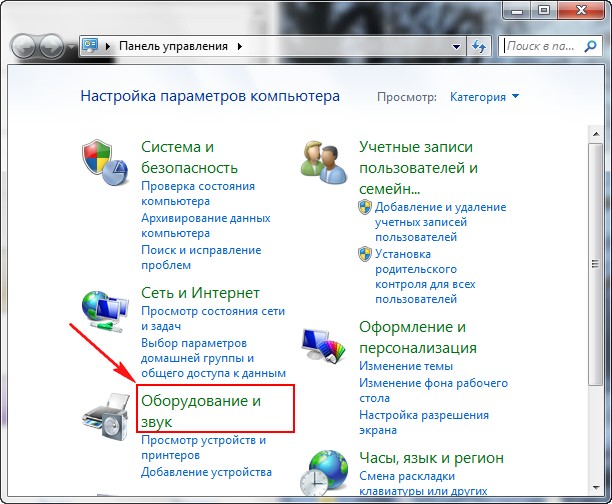
Si vous n'avez rien dans ce champ, faites un clic droit sur un espace vide et dans le menu qui apparaît, cochez les éléments « Afficher les appareils désactivés ». "Afficher les appareils connectés"
Maintenant, regardons le nom de notre téléviseur, dans mon cas c'est Samsung, nous devons l'allumer et éteindre le reste. Faites un clic droit sur Realtek et sélectionnez Désactiver.
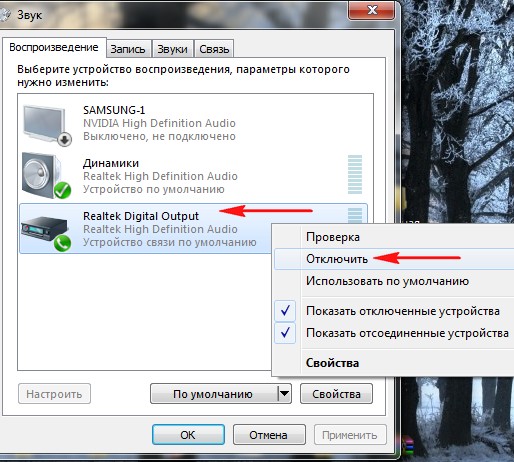
Nous éteignons également les haut-parleurs.
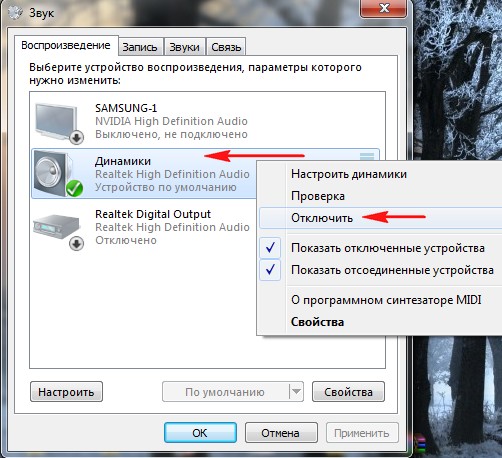
Samsung – Activer, Appliquer et OK.
